Creare e gestire le scorciatoie su iOS
Con l'app mobile tawk.to, puoi rispondere alle chat mentre sei in giro, gestire le impostazioni delle proprietà, modificare le scorciatoie e molto altro. L'app è gratuita e puoi trovarla nell'app store di Apple cercando tawk.to.
Le scorciatoie sono risposte preimpostate che puoi utilizzare mentre chatti con i visitatori per risparmiare tempo e assicurarti che le tue risposte siano accurate e coerenti.
Ecco come creare una nuova scorciatoia o gestire le scorciatoie esistenti su iOS.
Seleziona l'icona "Tu" nell'angoloinbasso a destra ⮕ impostazioni Amministratore Proprietà ⮕ seleziona la Proprietà ⮕ Scorciatoie.
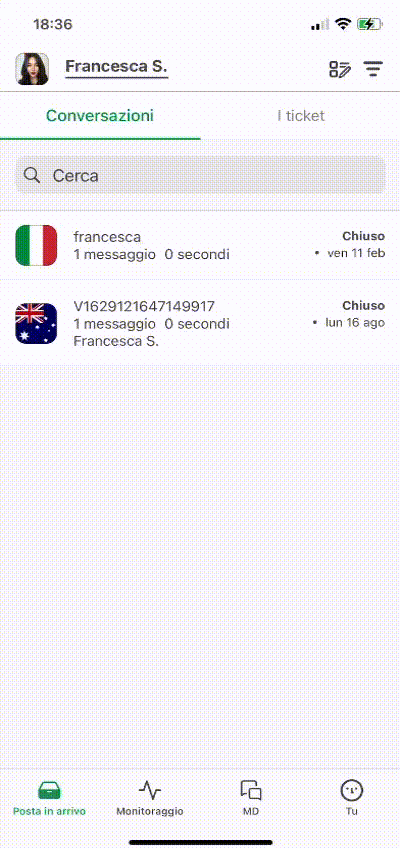
Per aggiungere una nuova scorciatoia, seleziona l'icona rosa a forma di +, nell'angolo in basso a destra.
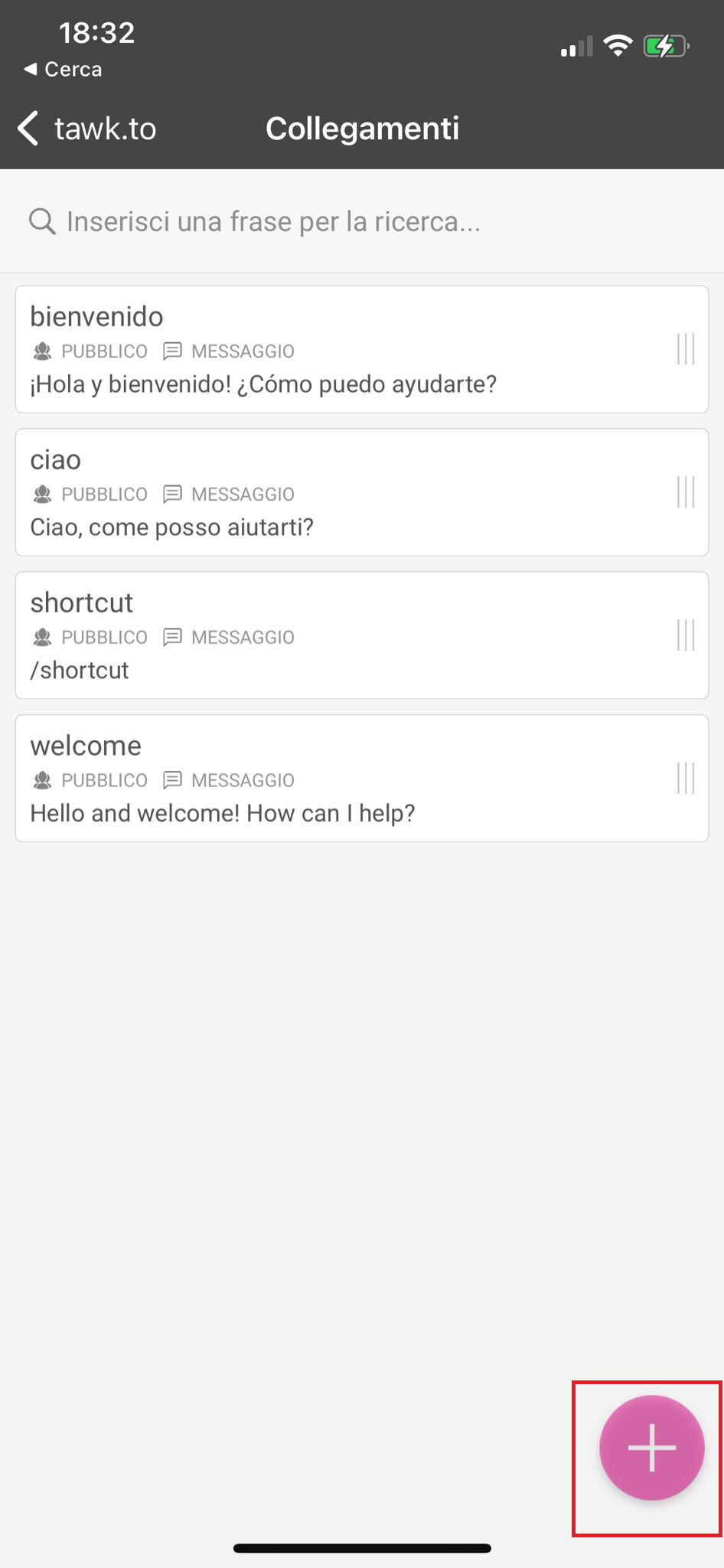
Potrai quindi digitare il contenuto della scorciatoia.
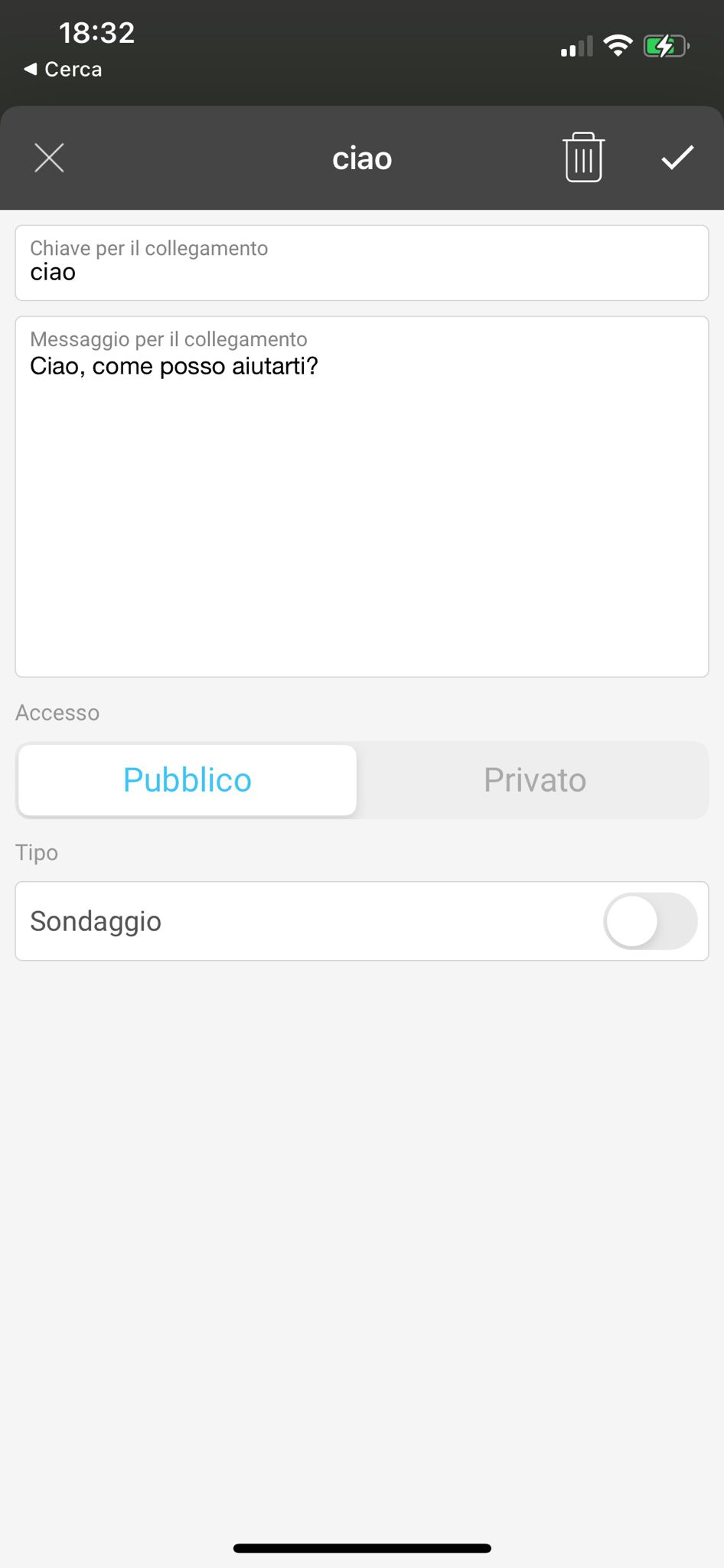
Ogni scorciatoia è composta da due parti: un titolo e un messaggio. Il titolo che inserisci nell'apposita casella di testo ti consentirà di ritrovarla rapidamente e il messaggio della scorciatoia è il testo che sostituirà il titolo.
Dopo aver impostato una scorciatoia, puoi semplicemente digitare uno slash ( / ) seguito dal titolo della scorciatoia mentre chatti con un visitatore. La scorciatoia inserita sarà sostituita dal testo più lungo che hai precedentemente digitato nella casella di testo "messaggio della scorciatoia".
L'impostazione della scorciatoia su Pubblica consente a tutti gli operatori che hanno accesso alla proprietà di utilizzare questa scorciatoia quando rispondono alle chat. Una scorciatoia impostata su Personale può essere utilizzata solo da te.
Puoi anche aggiungere un semplice sondaggio alla scorciatoia cambiando il Tipo in Sondaggio. In questo modo puoi fare una domanda e aggiungere opzioni cliccabili personalizzate per risposta del tuo visitatore.
Puoi inoltre apportare modifiche alle scorciatoie esistenti selezionandole dall'elenco come mostrato di seguito.
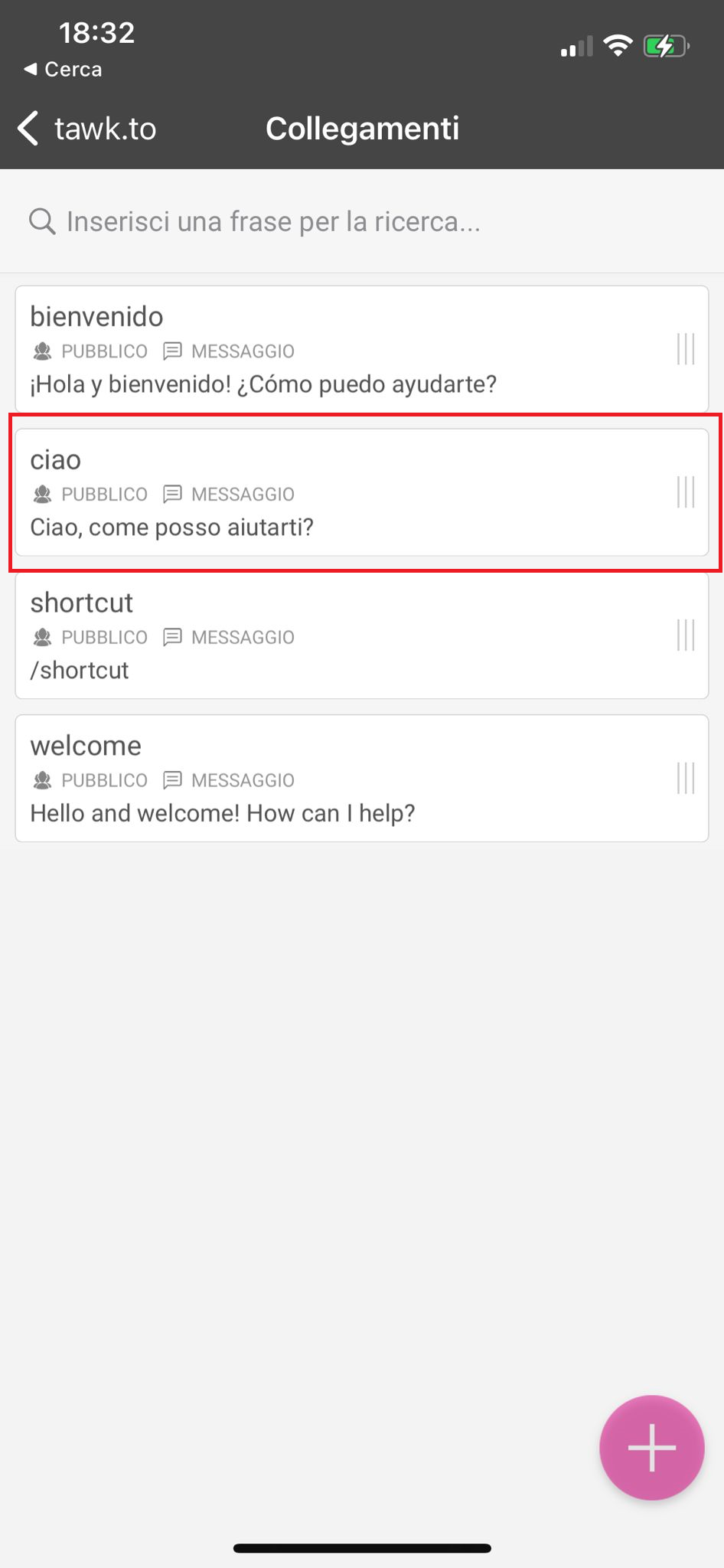
Si aprirà quindi una nuova finestra in cui vedrai tutte le informazioni riguardanti la scorciatoia selezionata.
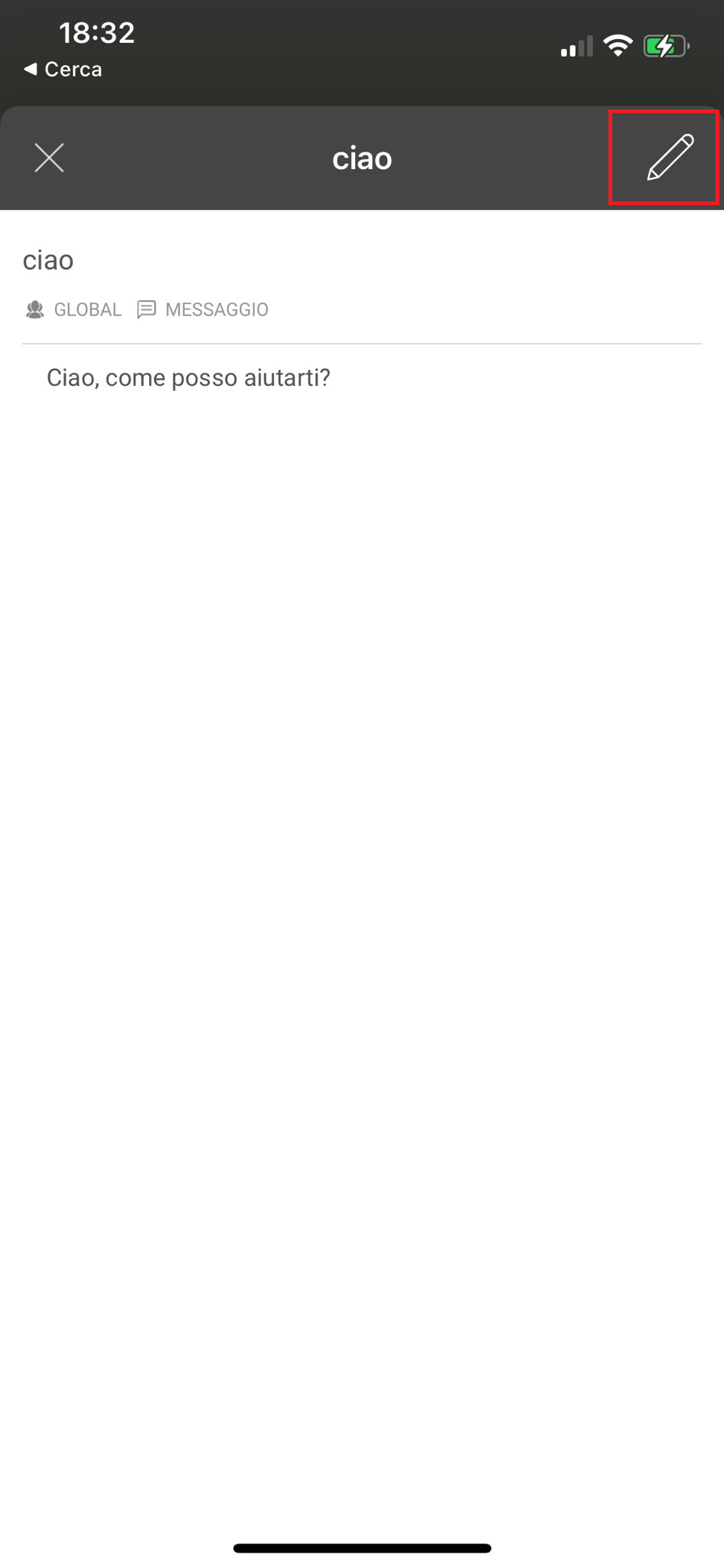
Per modificare la tua scorciatoia, seleziona l'icona a forma di matita nell'angolo in alto a destra.
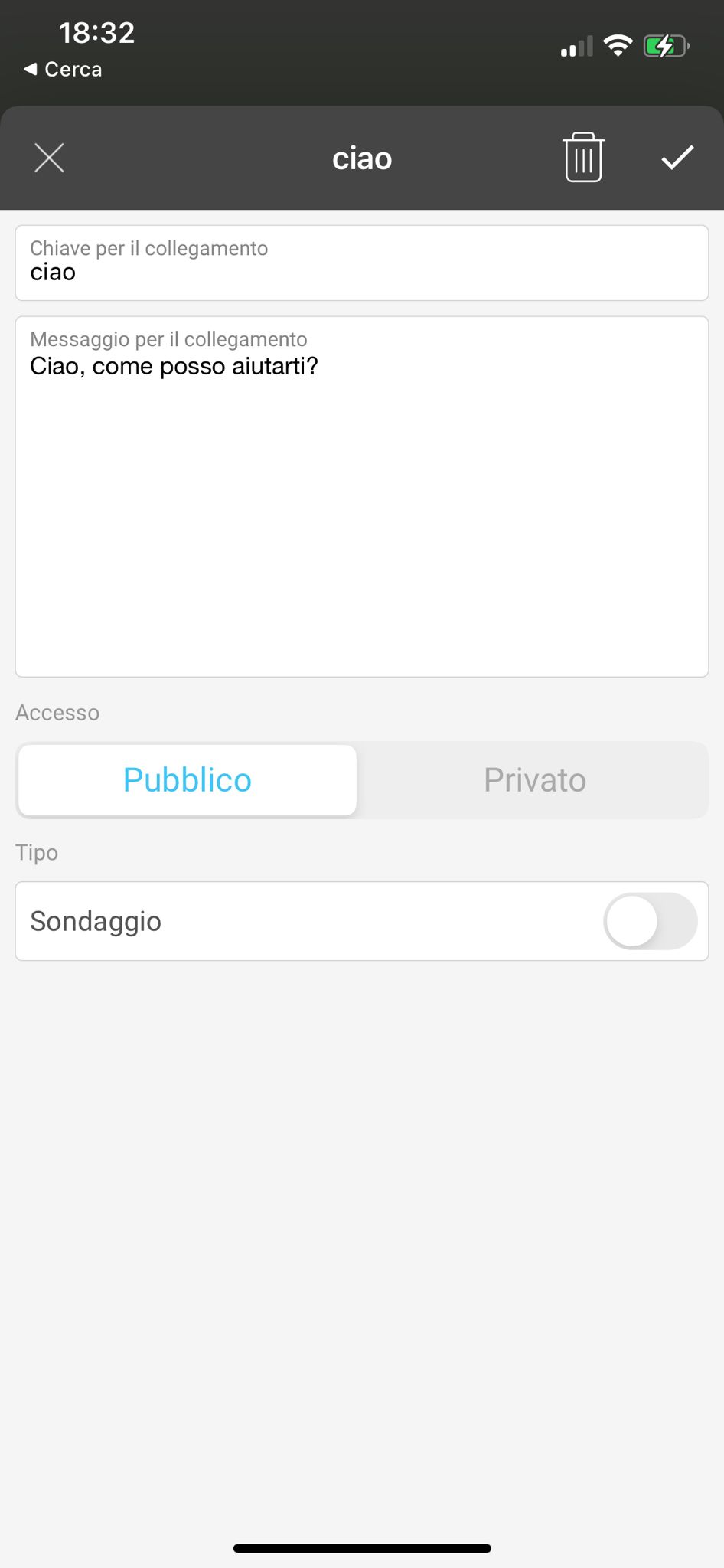
Potrai quindi cambiare il titolo, il messaggio, le autorizzazioni e il tipo della scorciatoia.
